Adicionando o Provider
O primeiro passo será adicionar mais um login provider à nossa lista. Dessa vez vamos utilizar o nodemailer provider do next-auth. Vamos seguir a documentação tanto desta página como desta (prisma adapter)
Instalando as Dependências
Para isso, precisamos instalar as dependências:
npm i @auth/prisma-adapter nodemailerVeja que instalamos tanto o prisma adapter como o nodemailer. O adapter serve para que o provider de email consiga escrever na nossa base de dados sem que precisemos criar nenhuma função. O nodemailer é o pacote responsável por enviar os emails de login por trás dos panos.
Configurando o Prisma Adapter
Para que tudo funcione automaticamente com o Prisma Adapter, precisamos adicionar algumas coisas no nosso schema do Prisma (lembra dele?).
Abaixo o schema completo:
// This is your Prisma schema file,// learn more about it in the docs: https://pris.ly/d/prisma-schema
generator client { provider = "prisma-client-js"}
datasource db { provider = "sqlite" url = env("DATABASE_URL")}
model User { id String @id @default(cuid()) name String? email String @unique emailVerified DateTime? password String?}
model VerificationToken { identifier String token String @unique expires DateTime
@@unique([identifier, token])}Preenchendo o .env com dados do provedor de email
Vamos adicionar 5 novas chaves no nosso .env:
EMAIL_SERVER_HOST="smtp.mailgun.org"EMAIL_SERVER_PORT=587EMAIL_SERVER_PASSWORD=xxxxxxÉ claro que você deverá preencher com os dados do seu host.
Feito isso, vamos adicionar nosso EmailProvider ao nosso arquivo auth.ts.
Adicionando um novo provider ao auth.ts.
import NextAuth from 'next-auth';import Credentials from 'next-auth/providers/credentials';import { compareSync } from 'bcrypt-ts';import db from './lib/db';import GithubProvider from 'next-auth/providers/github';import EmailProvider from 'next-auth/providers/nodemailer';import { PrismaAdapter } from "@auth/prisma-adapter"
export const { handlers: { GET, POST }, signIn, auth,} = NextAuth({ adapter: PrismaAdapter(db), session: { strategy: 'jwt', }, providers: [ EmailProvider({ server: { host: process.env.EMAIL_SERVER_HOST, port: process.env.EMAIL_SERVER_PORT, auth: { user: process.env.EMAIL_SERVER_USER, pass: process.env.EMAIL_SERVER_PASSWORD, }, }, from: process.env.EMAIL_FROM, }), GithubProvider({}),
//...Note algumas coisas:
- Precisamos forçar a estratégia de sessão para ser jwt (senão teremos um erro)
- Adicionamos o
PrismaAdaptercomo adapter - Adicionamos o
EmailProvidercom os dados todos vindos do.env.
Testando
Para termos certeza de que tudo está funcionando, vamos entrar na rota /api/auth/signin e a tela deverá ser mais ou menos essa:
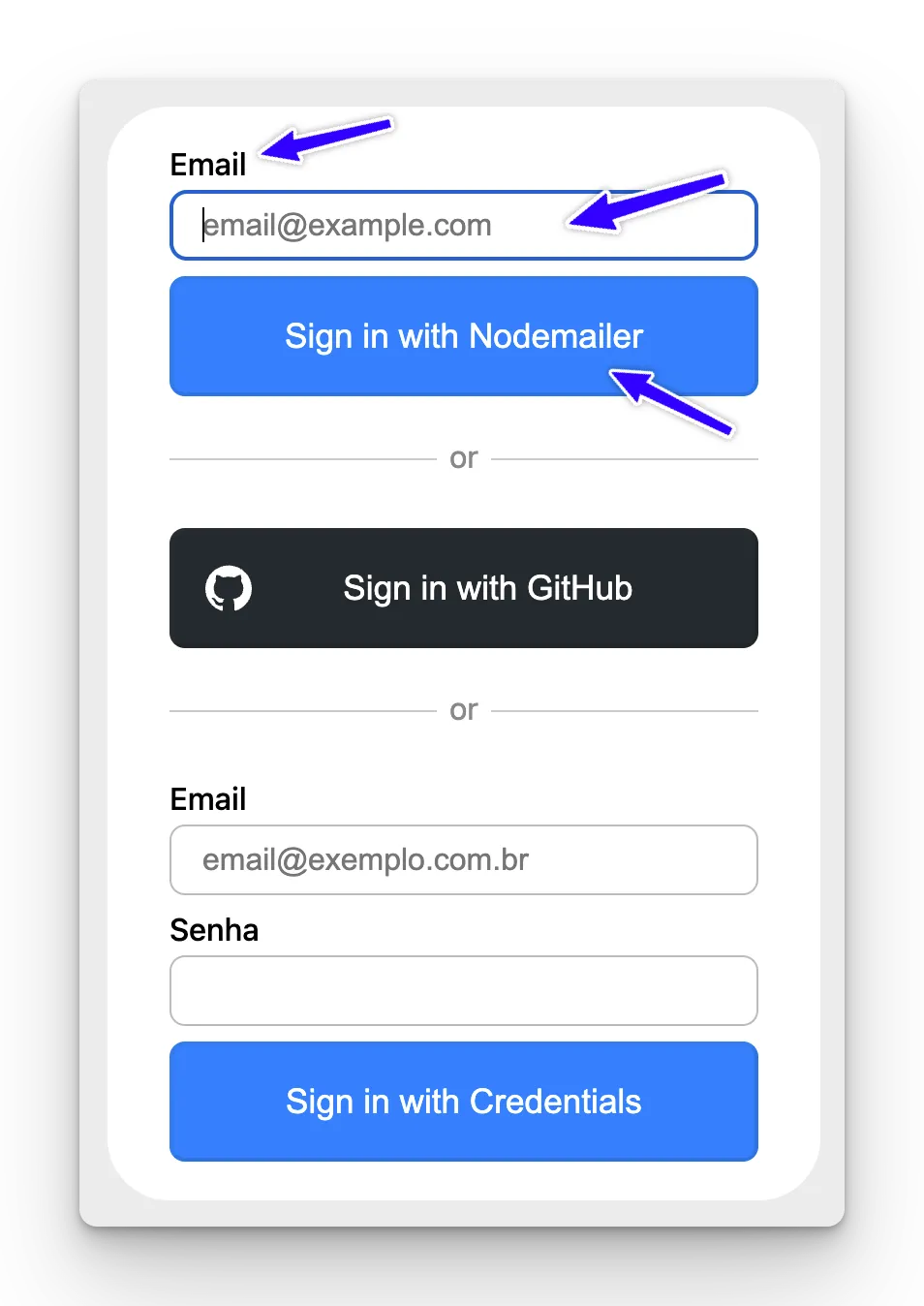
Coloque seu email e teste! Tudo deverá estar funcionando!
Maravilha, agora o último passo é configurar o nosso form customizado para o login por email.